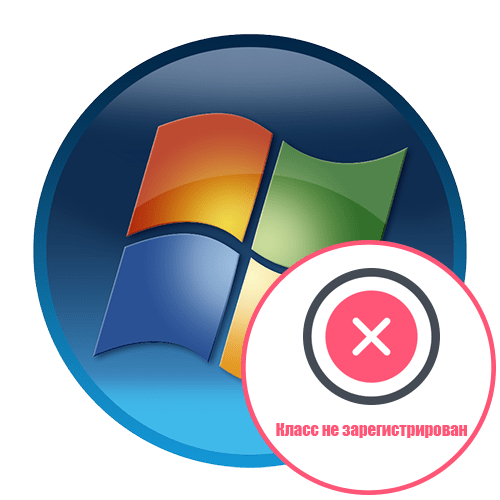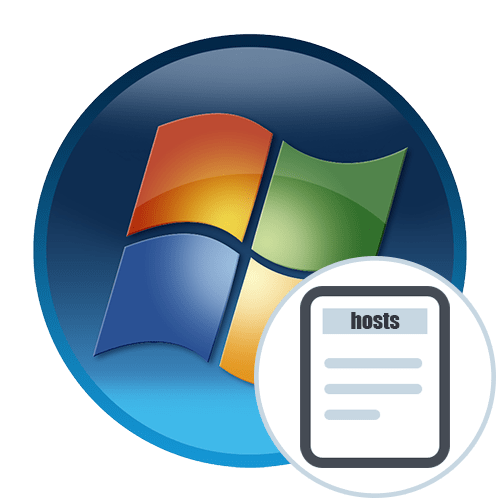Зміст

Спосіб 1 « " Управління дисками»
Найбільш простий варіант вирішення нашої задачі полягає у використанні вбудованого в ОС менеджера накопичувачів.
- Натисніть комбінацію клавіш Win+R
для виклику вікна
" виконати»
, введіть у ньому запит
diskmgmt.mscі клікніть «ОК» . - Після завантаження кошти скористайтеся переліком томів або дисків-знайдіть в ньому необхідний накопичувач, клацніть по ньому правою кнопкою миші і виберіть варіант «Змінити букву диска...» .
- У наступному вікні скористайтеся елементом " видалити»
.
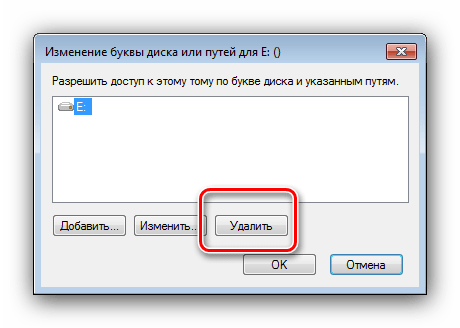
Підтвердьте операцію.
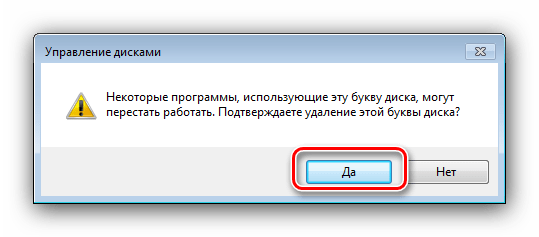
Після підтвердження диск більше не буде видно в " моєму комп'ютері» .
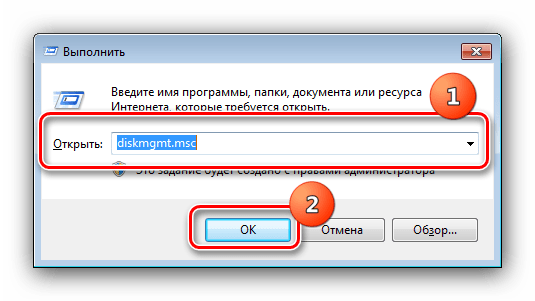
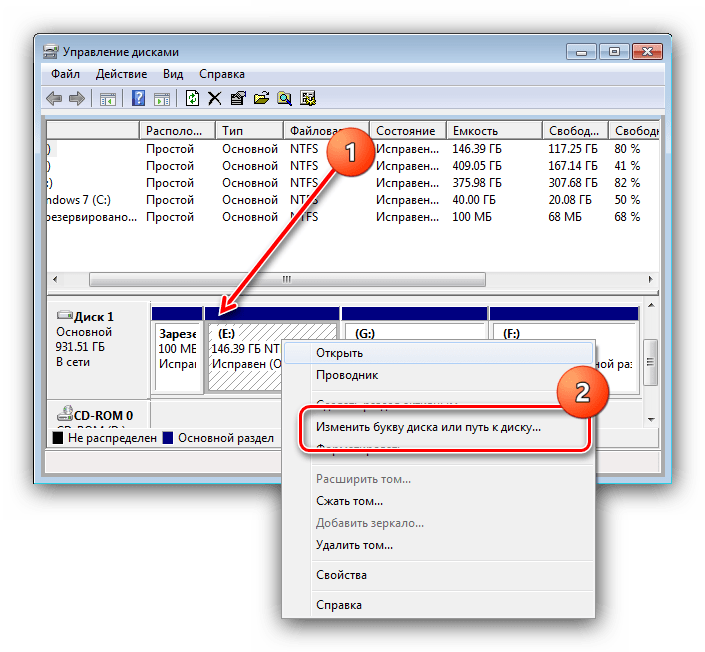
Даний метод, на жаль, не спрацює для власників Windows 7 Домашня, так як розглянутий інструмент в ній відсутня.
Спосіб 2: "командний рядок»
Безліч операцій, в тому числі і розглянуту, в Віндовс 7 будь-якої редакції можна виконати за допомогою " командного рядка» .
- Відкрийте «Пуск»
і введіть в рядок пошуку запит
командна.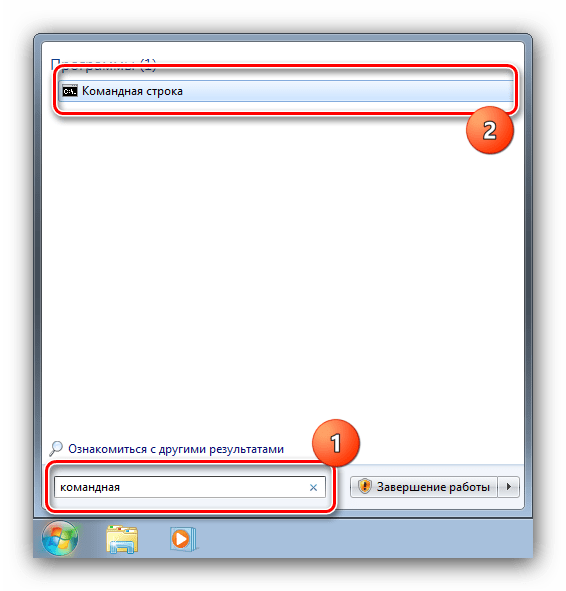
Далі клікніть по результату правою кнопкою миші і скористайтеся опцією " Запуск від імені адміністратора» .
- Після появи інтерфейсу введення команд напишіть в ньому
diskpartі натисніть Enter . - Запуститься утиліта DISKPART. Введіть в ній команду
list disk. - На екрані відобразиться список всіх накопичувачів і логічних розділів вашого комп'ютера. Виберіть той, який бажаєте приховати, і запам'ятайте або запишіть номер, під яким він фігурує в списку, а також його букву зі стовпця»Ім'я"
. Далі введіть наступне:
Select volume * номер диска*Замість
* номер диска*напишіть число, отримане на попередньому кроці, і натисніть Enter для застосування. - Для приховування обраного розділу знадобиться видалити закріплену за ним букву, робиться це за допомогою команди далі:
Remove letter=*буква диска*Звичайно, замість
* буква диска*напишіть відповідне зі стовпця »Ім'я" ( «Lttr» ). - Після успішного завершення процедури ОС повідомить вас про це.
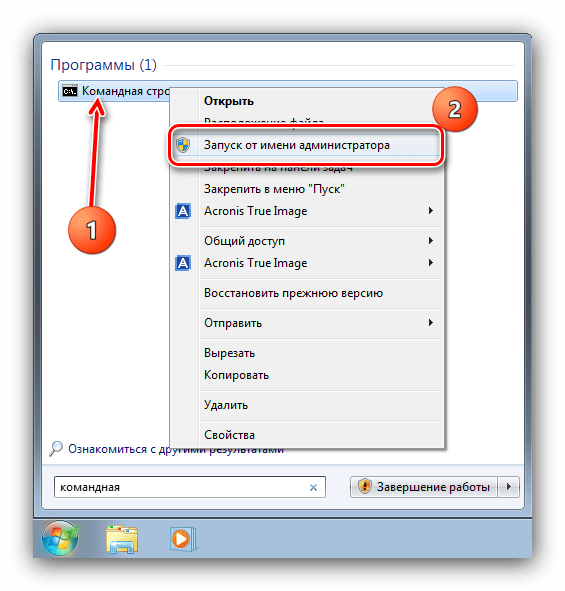
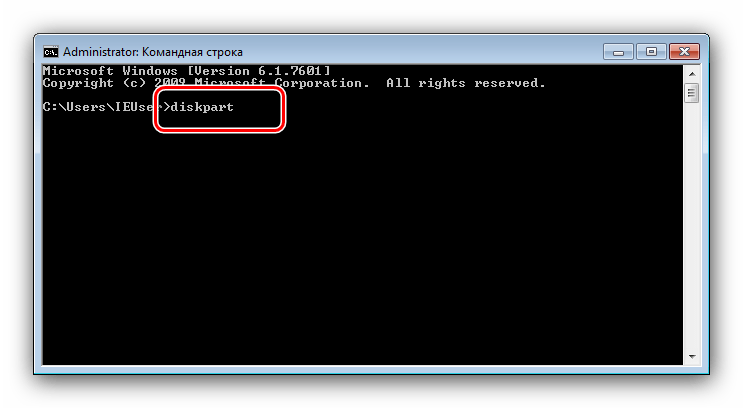
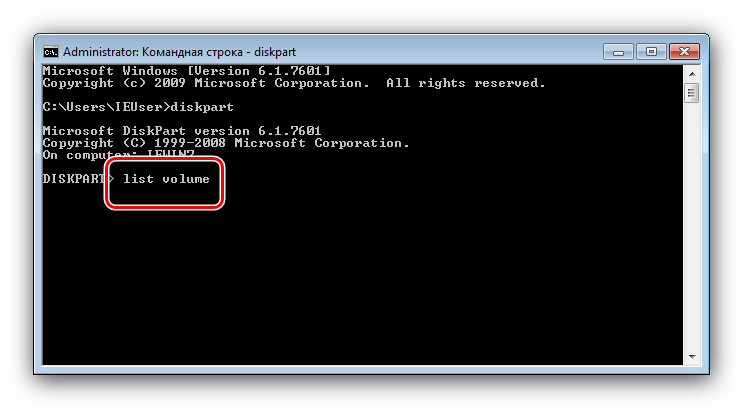
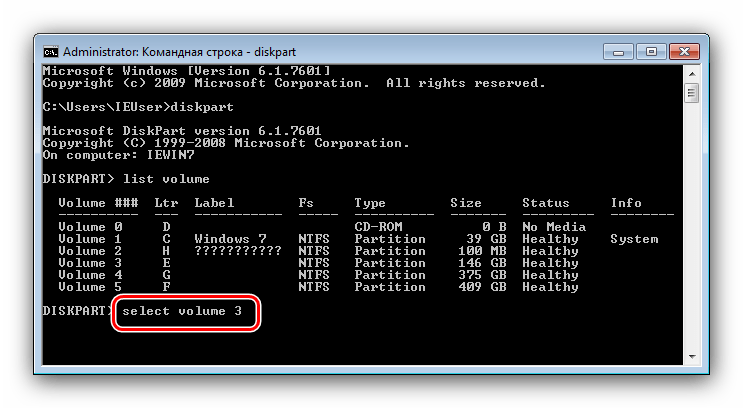

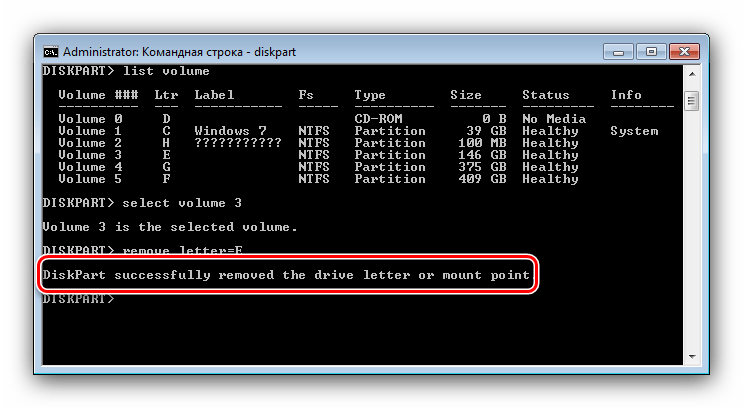
Використання " командного рядка» являє собою найефективніше, але не найзручніше рішення, особливо для недосвідчених користувачів.
Спосіб 3: MiniTool Partition Wizard
Якщо системний засіб для роботи з дисками у вашій редакції «сімки» відсутня, а возитися з «командним рядком» немає ні часу, ні бажання, стане в нагоді зручне стороннє рішення MiniTool Partition Wizard.
- Запустіть програму і зачекайте, поки список дисків завантажиться. Після цього знайдіть потрібний, виділіть, натисніть ПКМ і скористайтеся пунктом «Hide Partition» .
- У стовпці зліва з'являться список запланованих операцій і кнопка їх запуску, клацніть по ній.
- Підтвердіть операцію, після чого програма почне виконувати обрану дію – після закінчення процедури диск буде прихований.
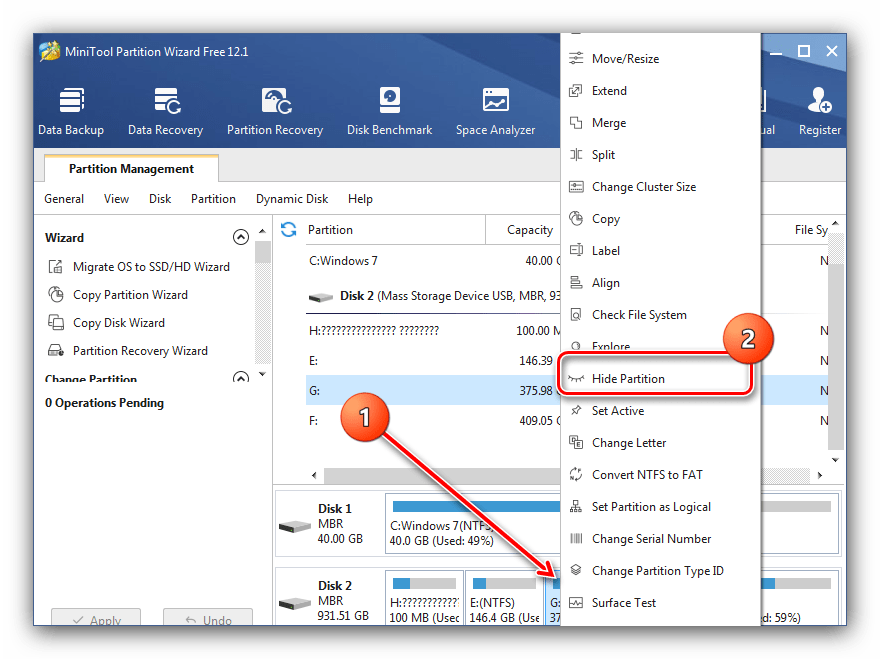
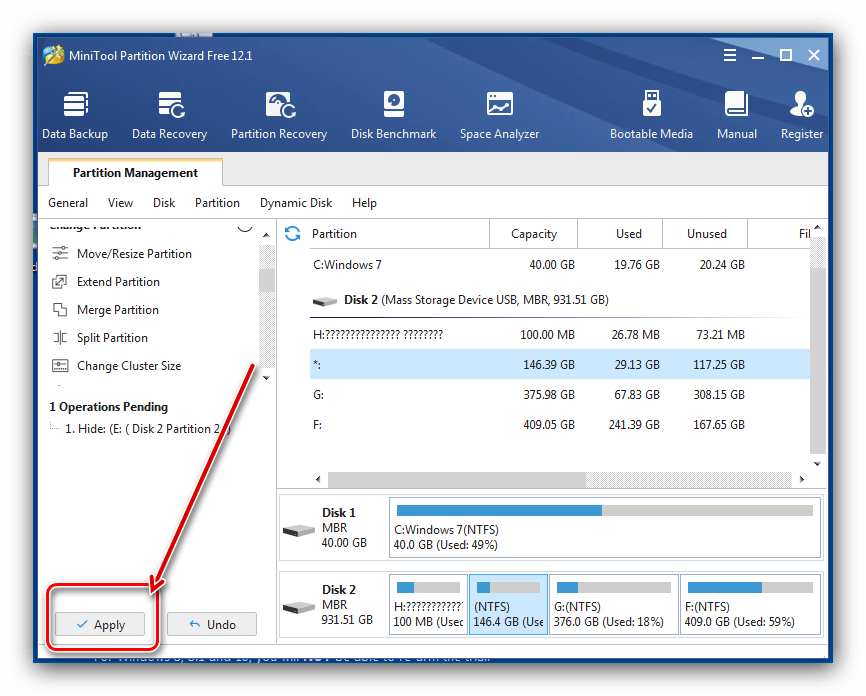
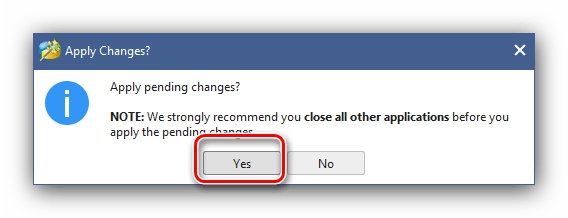
Головна перевага даного методу – універсальність, оскільки стороннє додаток не залежить від версії і редакції операційної системи.